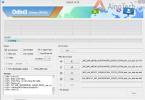Обычно Play Market добавляется в Android по умолчанию, но на некоторых девайсах его нет, так что приходится думать, как установить магазин приложений от Google. Для этого используют APK-файл приложения, который можно бесплатно скачать.
В настройках Android установлен запрет на установку программ из неизвестных источников. Если вы скачивали APK-файл на компьютер, а потом решили загрузить его в память телефона, то для Android он как раз будет потенциально опасными данными из неизвестного источника. Чтобы снять запрет на инсталляцию и всё-таки установить Play Market:
- Откройте настройки телефона, перейдите в раздел «Безопасность».
- Разрешите установку приложений из неизвестных источников, передвинув ползунок в активное положение или поставив галочку в зависимости от оболочки.
Появится предупреждение о том, что ваши личные данные станут уязвимыми для атак программ из неизвестных источников. Возьмите ответственность на себя, нажав «ОК».
Готово, смартфон готов к тому, чтобы на него скачать Play Market из неизвестного источника. Напрямую сделать это не получится, необходимо добавить в цепочку установки компьютер.
К сожалению, в Гугл Плей или других официальных источниках нет возможности скачать Плей Маркет. Поэтому приходится искать APK-файл на самых разных сайтах. Нужно быть осторожным: иногда под видом установочных файлов распространяются вирусы. Поэтому по возможности используйте проверенные сайты, о которых есть положительные отзывы. Пользователи, скачавшие APK-файл Play Market на компьютер, далее выполняют следующие действия:

Если на телефоне нет файлового менеджера, то можно использовать другие способы установки APK-файла Play Market – например, утилиты ADB Run и InstallAPK.
Последняя удобна тем, что автоматически определяет наличие на компьютере установочных файлов приложений для Android.
Вы знаете, как скачать приложение Плей Маркет на Андроид, но после установки нужно еще выполнить предварительную настройку магазина, добавив в него аккаунт Google.

В принципе, магазин готов к работе, но прежде чем скачивать игры и программы, проверьте настройки автоматического обновления. Дело в том, что приложения постоянно обновляются. Если не поставить ограничение на использование мобильного трафика, то можно остаться без доступа в интернет.

В настройках Play Market есть и другие полезные настройки – посмотрите самостоятельно, какие параметры можно применить, чтобы сделать работу с магазином приложений более удобной.
Если пользователи ищут, как установить магазин приложений на Android, то кого-нибудь должно заинтересовать и как удалить Плей Маркет. Сделать это без root-доступа не удастся: можно лишь отключить встроенное приложение. При отключении Play Market:
- Стираются все пользовательские данные в магазине приложений.
- Убирается значок из списка всех приложений.
Единственное отличие удаления Плей Маркета от отключения – при отключении в памяти смартфона остается установочный файл. В остальном результат будет одинаковый: встроенный магазин приложений перестанет работать. Так что получать root-права ради удаления Play Market необязательно – достаточно просто знать, как отключить магазин. Для выполнения операции должна быть установлена последняя версия Сервисов Google Play.

Play Market отключен, возникает другой вопрос – можно ли устанавливать на телефон без него приложения и где их взять? Никаких проблем: загружайте любые приложения на компьютер в виде APK-файлов прямо с Google Play.
Одной из особенностей магазина приложений Google Play является то, что он позволяет устанавливать приложения непосредственно на Android устройства, но не позволяет скачивать . Обычно это не создает никаких неудобств, поскольку необходимости скачивать APK файлы не возникает.
Но, в некоторых случаях такая необходимость все-таки может появиться. Например, если нужное вам приложение или игра не доступно для вашего региона. В этом случае вы не сможете просто зайти в Google Play и установить приложение, так как будете получать сообщение об ошибке.
В данной статье мы рассмотрим два простых способа, которые позволят вам скачивать APK файлы из Google Play на свой компьютер и потом .
Способ № 1. Скачиваем APK файлы из Google Play при помощи сервиса .
Но, это еще не все. Сервис apk-dl.com позволяет еще больше упростить процесс скачивания APK файлов из Google Play. На странице приложения в Google Play, вы можете заменить часть адреса play.google.com на apk-dl.com и нажать клавишу ввода.

В этом случае перед вами сразу появится страница с информацией о приложении и кнопкой «Download APK File».
Способ № 2. Скачиваем APK файлы из Google Play на компьютер при помощи сервиса .
Онлайн сервис работает по точно такому же принципу, как и описанный выше apk-dl.com. Сначала заходим на сайт Google Play, находим там приложение, которое хотим скачать на свой компьютер, и копируем его адрес из адресной строки браузера.


После этого на экране появится информация о скачиваемом приложении и зеленная кнопка «Click here to download». Нажимаем ее для того чтобы начать скачивание APK файла.

Нужно отметить, что данный онлайн сервис не поддерживает подмену части адреса, так как это работает на apk-dl.com. Здесь обязательно нужно копировать адрес страницы и вставлять его в поисковую форму.
Из вышесказанного можно сделать вывод, что тема сегодняшней публикации будет звучать так: как установить apk-файл на Android. Многие люди не знают как это сделать, хотя на самом деле все очень просто.
То есть мы до сих пор особо не знаем, как там что происходило: просто подключили свое мобильное устройство к интернету, зашли в магазин, выбрали что надо и нажали кнопку "Установить". На этом все готово.
Но сейчас мы поступим совсем по-другому, потому как у нас уже есть заранее скачанный установочный файл в формате "apk" и сам Play Market в этом случае, нам не нужен вообще:

Так вот, чтобы вы лучше понимали, файл с таким расширением, это и есть установщик программ для системы Android. Например, если вы самостоятельно устанавливали программы в Windows, то знаете, что там такие файлы имеют расширение "exe".
Из всего вышесказанного следует вопрос: как же установить файл "apk", если не через магазин? А вот как, читайте с этого момента очень внимательно. Дальше все будем рассматривать на примере того же Навител Навигатора.
Хотя разницы здесь нет никакой. Для абсолютно всех приложений, данная процедура совершенно одинакова. Вся наглядность в статье, будет показана на версии операционной системы Android 4.1.2.
И для начала, нам обязательно нужно сделать одну очень хитрую настройку. Прямо сейчас выберите раздел "Настройки":

И во вкладке "Безопасность", поставьте галку напротив пункта "Неизвестные источники". Скриншот ниже вам в помощь:

Теперь нам нужно скачать сам установочный файл с расширением "apk". В нашем случае, мы его находим на официальном сайте программы в разделе "Скачать":

Обратите внимание на картинку выше. Довольно часто при установке таким способом, вам предложат выбрать разрешение экрана вашего аппарата. Но если вы ничего об этом не знаете, выбирайте версию, которая подходит для любого разрешения дисплея.
После того, как apk-файл скачан на компьютер, его нужно будет скопировать на карту памяти вашего смартфона, либо планшета. Для этого соединяемся с ПК при помощи кабеля:

В результате этого, на вашем мобильном устройстве появится сообщение о том, что подключение установлено. Теперь нажмите внизу экрана кнопку "Включить USB-накопитель":

После этого, Android-устройство определится на компе как обычная флешка, на которую и нужно скопировать установочный файл:

Затем снова идите в меню настроек, нажав на значок в правом верхнем углу:

И в открывшемся окне "Приложения", выберите пункт "Диспетчер файлов":

На этом этапе, перед вами откроется список папок, среди которых есть и наша с именем "Download":

И вот, наконец-то, мы видим наша apk-файл, который требуется установить в систему Android:
Жмем на него пальчиком и процесс пошел:

Теперь ждем окончания копирования файлов и можно запускать:

В принципе, на этом вся наша наука заканчивается. Возвращаемся в раздел "Приложения" и видим иконку только что установленного Навитела:

Кстати, теперь в целях экономии места на флешке устройства, можно удалить сам установочный apk-файл приложения. Для этого возвращаемся в папку "Download" и проделываем несложные комбинации показанные на рисунке ниже:
Вот и вся премудрость, мои дорогие друзья, сейчас можно с уверенностью сказать, что вы точно знаете как правильно установить . Согласитесь, что действительно здесь нет ничего сложного.
А теперь пару слов о самой программе, на примере которой мы рассматривали принцип установки приложений таким способом. Если вы автомобилист, то должны по достоинству оценить возможности Навител Навигатор.
Тем более, что теперь вы легко сможете его инсталлировать на свой мобильный девайс и носить полноценную навигационную систему в кармане брюк. Вам осталось только скачать с официального сайта (ссылка вначале статьи) нужные карты и закинуть их в соответствующие папки:

Кстати, стоит сказать о том, что структура папок Навитела на Андроиде, полностью идентична . Так что изучайте и пользуйтесь на здоровье, чтоб не заблудиться. 😉
А на этой ноте разрешите откланяться, если возникнут вопросы, милости прошу в комментарии к статье. А теперь пришло время полной релаксации и автор медленно но уверенно погружается в транс.
Читатель Ден в своём комментарии к посту обратил внимание на то, что скачивание приложений для Андроида, способом, который я описывал, из магазина Google Play на данный момент не работает. Расширение APK Downloader для браузера Chrome сейчас не только не работает, но даже отсутствует в магазине Chrome. Что делать? Как скачать приложение Андроид для запуска компьютере?
Дополнять названный выше пост я не стал, а привожу методы скачивания здесь, ибо материала много. Регистрироваться в Firefox, Google Play, дополнении APK Downloader и на сайте APK Downloader не требуется.
Итак, 2 способа скачать приложение из магазина Google Play .
Способ 1 . Не всегда работает, но самый простой. Запускаем любой браузер и переходим на Google Play. Находим нужное приложение и копируем ссылку.
В этом случае можно попробовать снова нажать на кнопку Generate Dowload Link. В случае удачи (второй вариант), вы получите информацию о приложении и появится кнопка для скачивания.
Так как описанный выше способ не гарантирует быстрого скачивания приложения, то есть более надёжный способ.
Способ 2 . Устанавливаем дополнение APK Downloader для браузера Firefox. Запускаем Firefox и переходим на страницу магазина приложений .
После установки и запуска дополнения откроются 2 новых окна. Первое содержит ссылки на дополнительную информацию и его можно закрыть.
А второе содержит самую нужную нам информацию. Дополнение уже самостоятельно сгенерировало ID виртуального Андроид-устройства и почту для доступа к виртуальному аккаунту Гугл. Чтобы скаченное приложение работало на вашем устройстве или эмуляторе, выберите версию Андроида и модель устройства.
Если вы выберите несовместимое устройство с версией приложения, которое находится на Play Market, то скачать его не получится. В этом случае, если для вас это не критично, следует заново выбрать устройство. Например, многие приложения первое время не работали на мобильных Андроид-устройствах с процессором Intel Atom.
Нажатие кнопки Logout приводит к тому, что вы «разлогинитесь» и попадёте в меню, где сможете заново выбрать тип устройства. В том же меню можно выбрать и настройку данных своего реального или тестового аккаунта Google.
Смысла передавать пароль и логин вашего аккаунта стороннему сервису я не вижу и стоит ли делать это — решать вам. Возможно, в случае перебоев с работой виртуальных аккаунтов, используя данные своего аккаунта, вы сможете залогиниться и скачать приложение. Данные ID вашего устройства можно получить о котором я уже подробно писал.
Теперь, после того, как мы залогинились, можно перейти на страницу приложения, которое мы хотели скачать. Появилась долгожданная кнопка Download APK, чего мы и добивалиь. Остётся нажать её и приложение в виде apk-файла скачается на ваш компьютер.
На 12 января 2016 года оба способа работают и дают возможность скачать приложения из магазина Google Play.
Плей Маркет (в оригинале Google Play) — магазин приложений: игр, программ, книг, фильмов и прочего для операционной системы Андроид.
Программа имеется на большинстве мобильных устройств: смартфонах и планшетах под управлением OS Android. Т.е. из одной цифровой библиотеки можно находить сотни тысяч различных приложений и устанавливать на гаджет.
В виду необычайного роста популярности магазина Google пользователи захотели использовать приложение на компьютере, так и появились эмуляторы Android под Windows.
Множество положительных отзывов, простой и понятный функционал и другие серьезные достоинства эмуляторов приведены ниже, а сама утилита представлена к бесплатному скачиванию.
Для чего скачивать бесплатный Плей Маркет на компьютер
Чаще всего пользователи качают установочный файл APK для того, чтобы затем записать его на телефон через SD-карту или напрямую в память. Затем запустить установку через загрузочный режим на мобильнике.
Также интересно пользоваться Плей Маркетом и на компьютере, ведь в этом цифровом магазине стало значительно больше игр, чем на компьютере, и в большинстве случаев они бесплатны.
Скачать, установить и пользоваться Плей Маркет бесплатно можно как на компьютере (ноутбуке), так и на телефоне Андроид.
В случае прямой загрузки АПК файла и последующего переноса на устройство — всё понятно. В случае запуска магазина Гугл на компьютере или ноутбуке ситуация чуть сложнее.
Как скачать Плей Маркет бесплатно на компьютер и ноутбук
- для установки Play Market APK на телефон (возможно понадобятся сервисы GApps): ;
- установщик, который установит на телефон и Google Play и все сервисы: ;
- для использования Плей Маркета на ноутбуке или компьютере установите эмулятор или .
Если на устройстве ранее использовался GP, важно устанавливать или обновлять его с той же цифровой подписью.
Просто скопируйте файл в любое место на телефоне и запустите установку в обычном режиме. Установщик все сделает автоматически.
В эмуляторах имеются полноценный магазин Google. Все приложения доступны как и с любого гаджета.
Программы-эмуляторы являются полноценными Андроид-системами, работающими на Windows или Mac, в которой, пользователь как и на мобильном устройстве может запускать любимые приложения, в том числе пользоваться и Плей Маркетом.
Если вам понадобился Play Market для каких-либо других целей — сообщите об этом в комментариях и мы обязательно поможем.